
Embora o programa Photoshop seja o maispopular editor de fotos, mas isso não nega o fato de que trabalhar com ela não é uma tarefa fácil. No processo de estudo de todos os recursos, muitas perguntas surgirão.
Neste artigo, falaremos sobre como filmar no PhotoshopSeleção CS6 de alguma área. É claro que essa pergunta para usuários experientes pode parecer ridícula, porque essa manipulação é básica no trabalho com o programa, mas se uma pessoa acabou de começar a aprender o básico sobre edição de fotos, provavelmente também não saberá disso.

Antes da história sobre como remover no "Photoshop"destacando, vale dizer que existem muitos caminhos, e todos eles não serão considerados. O artigo fornecerá os métodos mais populares. E, claro, é recomendável ler o artigo até o fim para escolher o método para você. Concluindo, falaremos sobre as nuances que você pode encontrar.
Assim, a seguir na lista serão apresentadas a você as formas de como remover a seleção no "Photoshop". Haverá quatro deles no total, mas todos serão significativamente diferentes uns dos outros.
O método mais simples e rápido é consideradoque envolve o uso de teclas de atalho. Isto é muito cómodo, pois desta forma poderá remover a selecção em poucos segundos, sem utilizar o rato. Pressione CTRL + D para remover.
Se o atalho de teclado você não podelembre-se de que ou existem outros problemas, você também pode desmarcar com o mouse. Para fazer isso, basta pressionar o botão esquerdo fora da seleção (em qualquer lugar). Porém, vale a pena fazer uma reserva, pois se você usou a "Seleção Rápida" para selecionar um objeto, só poderá removê-lo clicando com o LMB dentro dele. Observe também que a função da ferramenta deve ser Nova Seleção.


Se você está confuso em todas as nuances do anteriore, em seguida, o terceiro método, como em "Photoshop" para remover a seleção, certamente será adequado para você. Para implementá-lo, você precisa pressionar o botão direito do mouse (RMB) dentro da área selecionada e selecionar o item "Desmarcar" no menu de contexto. Mas aqui também havia algumas nuances. O fato é que ao usar várias ferramentas do programa, este item de menu pode mudar sua posição, mas estará lá cem por cento.
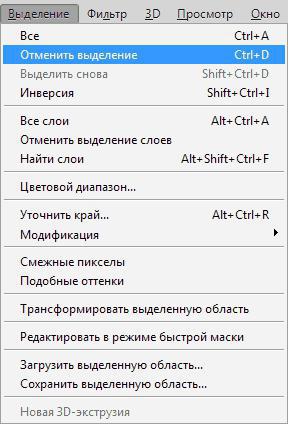
A última, quarta maneira éque você precisa para entrar na seção "Seleção". Você pode encontrá-lo no painel superior do programa. Clique neste botão, um menu se abrirá na sua frente, no qual para desmarcar você precisa clicar no item apropriado - "Desmarcar". Como você pode ver, é ele quem tem as teclas de atalho CTRL + D.
Portanto, você conhece até quatro maneiras de remover uma seleção no Photoshop. Mas, como mencionado acima, vale a pena tocar nas nuances que você pode encontrar.
A primeira nuance surge se vocêusou a ferramenta Magic Wand ou Lasso. Tendo selecionado uma área com a ajuda deles, você não pode usar o segundo método, basta fazer uma nova seleção.
Portanto, mesmo que você conheça todos os métodos de como remover uma seleção no Photoshop, você não pode fazer isso se não tiver permissão para trabalhar com ela.


























